# VPS
Джино.VPS (opens new window) — это виртуальный выделенный сервер для решения любых веб-задач: от создания игровых серверов и интернет-магазинов до корпоративной почты и полигона для разработки веб-приложений. Джино.VPS реализован на OpenVZ.
# Статьи и руководства
Для вашего удобства мы собрали в одном месте инструкции по работе с VPS, в которых описаны как базовые действия с созданными серверами, так и более продвинутые операции. Вы сможете более эффективно использовать ваш сервер — устанавливать на него различные приложения и обеспечивать надёжную защиту.
Первичная настройка сервера
Безопасность
LAMP / LEMP
Почтовый сервер
Программный стек ELK
Корпоративный мессенджер Mattermost
Система мониторинга Zabbix
Работа с приложениями
- Обновление версии PHP
- Установка Node.js на Ubuntu 20.04
- Пакетный менеджер npm и файл package.json в Node.js
- Установка Gitlab CE
- Установка Gitlab на VPS с CentOS 8
- Первичная настройка Gitlab
- Установка phpMyAdmin на Ubuntu
- Установка Java на сервер под управлением Ubuntu
- Установка Python 3 на сервер под управлением CentOS 8
- Создание резервных копий с помощью утилиты Rsync
- Создание резервной копии удалённого сервера
- Установка Anaconda на Ubuntu
- Создание файлообменника при помощи Samba
- Установка и запуск Laravel на Ubuntu
- Установка и настройка Squid Proxy на Ubuntu
- Установка и настройка Redmine на Ubuntu
- Установка и настройка Odoo на Ubuntu
- Создание магазина электронной коммерции Vue.js с помощью интерфейса Medusa и Vue Storefront
Прикладное ПО
- Nano: установка текстового редактора и базовые команды
- Архиваторы Zip, Unzip, 7zip, Tar: установка и базовые команды
- WinSCP: основы работы с программой
- Как загрузить сайт на VPS через программу WinSCP
- Запуск FastAPI с Unicorn на VPS под управлением Ubuntu 20.04
- Установка Ruby on Rails на VPS с Ubuntu
- Установка NextCloud на VPS под управлением Ubuntu при помощи Docker Compose
- Установка и настройка Ansible на VPS под управлением Ubuntu
Веб-серверы
Docker
Игровые серверы
# Работа с VPS
# Создание сервера
Создать новый VPS можно в контрольной панели (opens new window). Пользователю предоставляются root-права на него и набор выделенных ресурсов, которые будут обеспечивать работу сервера.
Пошаговое руководство по созданию сервера можно посмотреть в видеоинструкции:
Создание сервера состоит из следующих этапов:
Выбор тарифа: можно выбрать один из готовых тарифов или самостоятельно задать нужные параметры (гибкий тариф);
Выбор операционной системы сервера: для установки доступны последние стабильные версии CentOS, Ubuntu, Debian и Битрикс;
Выбор предустановленных приложений: при создании VPS можно сразу же установить на него ряд дополнительных приложений — это могут быть наиболее распространённые языки программирования, системы управления базами данных, веб-серверы и ряд прикладных приложений для разработки и тестирования;
Создание имени сервера: выбор имени сервера для его обозначения в контрольной панели.
После выбора всех необходимых опций начнётся процесс создания сервера. Он может длиться от минуты до нескольких минут, в зависимости от количества выбранных приложений для дополнительной установки.
Примечания
- При создании нового сервера можно использовать одну из имеющихся резервных копий.
- Новый VPS можно создать с панелью управления сервером Джино — вы получите несколько дополнительных инструментов к панели управления сервером. Подробнее о возможностях такой панели можно прочитать в соответствующем разделе.
Чтобы ознакомиться с работой VPS на Джино, можно выбрать тарифный план «Альфа» — минимально возможную конфигурацию. Единственное функциональное отличие «Альфы» от более продвинутых тарифов — на «Альфе» нельзя получить выделенный IPv4. При этом выделенный IPv6 предоставляется бесплатно.
VPS с тарифом «Альфа» можно создать бесплатно за Джино.Плюсы.
Оплата VPS производится посуточно — каждый день с баланса списывается сумма, равная стоимости выбранного тарифа на VPS.
# Резервное копирование
Резервные копии VPS создаются автоматически с периодичностью 1 раз в 2-11 дней и хранятся в течение 30 дней.
В разделе УправлениеРезервные копии можно создать неудаляемую резервную копию — она будет храниться весь срок существования аккаунта. Таких копий можно создать не более трёх для одного VPS.
# Восстановление из резервной копии
Список бэкапов представлен в окне «Сводка» и в разделе УправлениеРезервные копии. Чтобы восстановить VPS из резервной копии, нажмите на значок вращающейся стрелки «Восстановить» возле нужной копии — все файлы, которые есть на сервере в данный момент, будут заменены файлами из бэкапа.
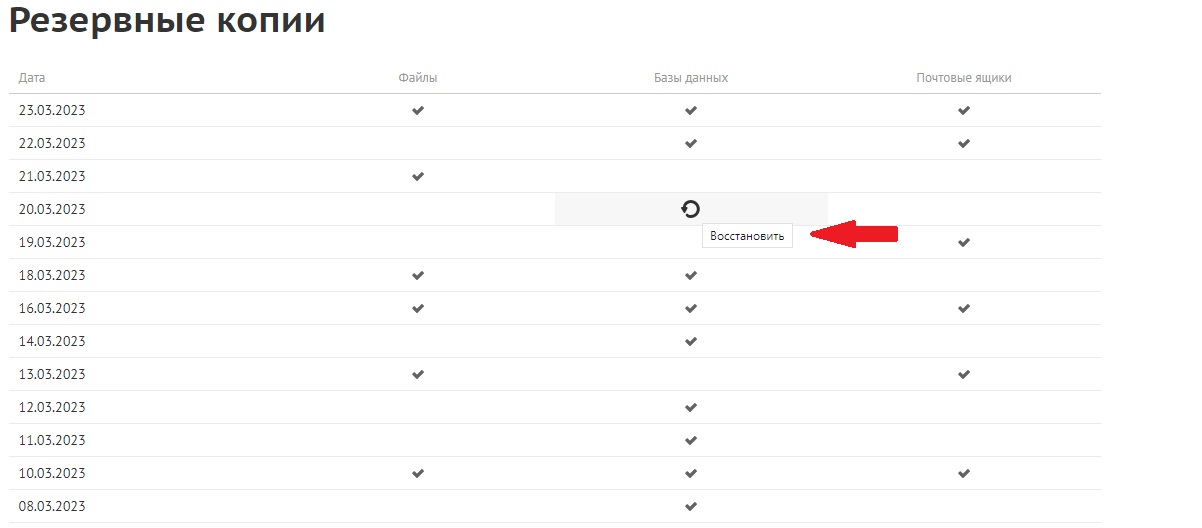
Последняя резервная копия VPS хранится в кэш-памяти — это позволяет максимально быстро восстановить её при необходимости. В списке резервных копий она помечена значком молнии.
# Удаление сервера
Удалить один из имеющихся VPS можно в разделе УправлениеОсновные настройки.
Важно
Удалённый сервер можно восстановить из резервной копии, пока не истёк срок её хранения.
# Перенос сайта на Джино.VPS
Перенос сайта на Джино.VPS с хостинга на Джино и со стороннего хостинга описан в отдельной инструкции.
# Домены
Если вы планируете размещать на своём VPS сайты или веб-приложения, скорее всего, вам понадобится домен. Вы можете привязать к своему VPS один из имеющихся у вас доменов или зарегистрировать новый.
Подробнее о работе с доменами на Джино читайте здесь.
# Управление сервером — окно «Сводка»
Основные инструменты для управления сервером собраны в окне «Сводка». Здесь представлена общая информация о сервере (тариф, графики использования ресурсов, состояние сервера), список его резервных копий, веб-интерфейс консоли управления и сетевые настройки сервера (проксирование HTTP(S) и перенаправление портов, список выделенных IP).
# Доступ к серверу
Для управления сервером к нему можно подключиться по SSH с помощью любого стандартного агента или воспользоваться веб-интерфейсом консоли, представленным в окне «Сводка».
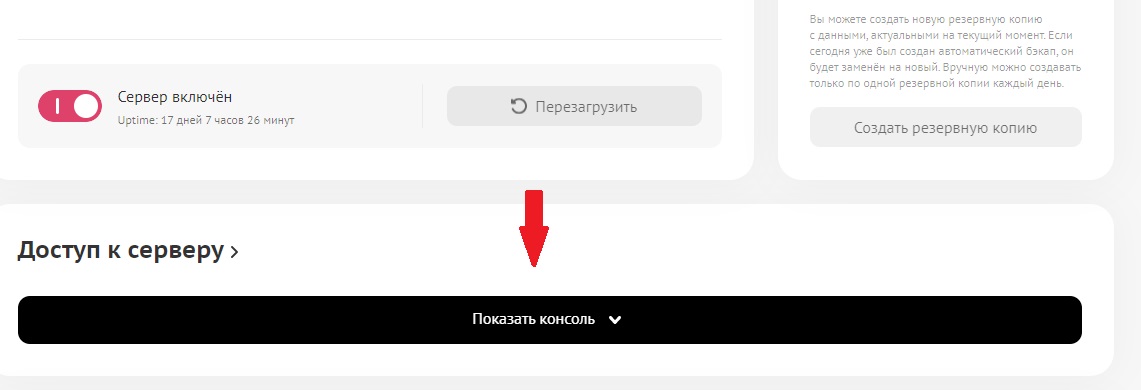
# SSH-подключение
SSH — протокол безопасного подключения для удалённого управления сервером. К VPS на Джино можно подключиться с помощью любого стандартного SSH-клиента.
Данные для SSH-доступа — имя хоста и номер порта — можно узнать в разделе УправлениеДоступ в консоль. В качестве имени хоста используйте технический адрес, если у вас не подключены выделенные IP.
Если у вас уже есть выделенный IP-адрес, то SSH-подключение производится по нему. Cтандартный порт в этом случае — 22. Поскольку этот порт используют многие пользователи, мошенники могут направить на него брутфорс-атаку с целью получения доступа к вашему серверу. Как защититься от брутфорс атаки, можно прочитать в нашей отдельной статье.
Также в разделе УправлениеДоступ в консоль можно задать пароль root-пользователя для первого входа в консоль.
# Технический адрес
Джино предоставляет технический адрес вида xxxxx.vps.myjino.ru для доступа к серверу, если у вас не подключены выделенные IP, или домена. xxxxx — идентификатор вашего VPS.
Технический адрес можно использовать не только для SSH-подключения, но и в качестве полноценного имени хоста для настройки и проверки соединений, для развёртывания своего сайта или сервера с базами данных или почтой.
# Основные настройки сервера
Общая информация о сервере представлена в разделе УправлениеОсновные настройки.
Здесь можно изменить состояние сервера (включить/выключить/перезагрузить) сменить его название (отображается в списке ваших VPS), узнать его технический адрес, а также задать root-пароль для доступа и подключить модули ядра ОС (fuse, tun/tap, iptables, ppp).
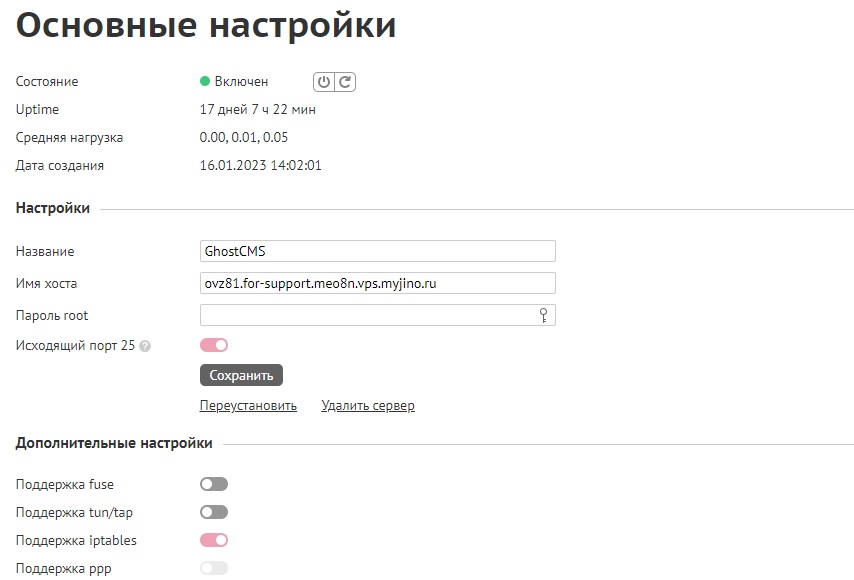
Отдельной строкой здесь указано состояние 25 порта. Это порт, использующийся для создания почтового SMTP-сервера, и по умолчанию он заблокирован. Чтобы разблокировать его, обратитесь в службу технической поддержки.
# Выделенный IP-адрес
К каждому VPS можно подключить до трёх выделенных IPv4 и один выделенный IPv6. IPv6 подключён по умолчанию и предоставляется бесплатно. Каждый IPv4 стоит 4,90 ₽ в сутки (147 ₽ в месяц), стоимость подключения — 299 ₽.
Подключить выделенный IP можно в окне «Сводка» в разделе Выделенные IP или в разделе меню УправлениеВыделенные IP.
Любой из выделенных IP, привязанных к вашим VPS, можно перенести на другой VPS на аккаунте. Для этого в разделе УправлениеВыделенные IP выберите нужный IP и нажмите на иконку «Перенос».
Примечание
Тарифный план «Альфа» не поддерживает подключение выделенного IPv4.
IPv6 предоставляется бесплатно.
# Перенаправление портов и Проксирование HTTP(S)
Работой сайтов и веб-приложений, расположенных на одном IP-адресе, управляет веб-сервер. В зависимости от указанного в пришедшем запросе цифрового идентификатора — номера порта — веб-сервер проксирует запросы к разным приложениям.
Вы можете либо прочитать данную текстовую инструкцию, либо посмотреть ролик ниже.
При работе с выделенным IP проблем с использованием портов обычно не возникает. В этом случае все сайты или приложения, расположенные на нём, принадлежат одному пользователю и управляются одним администратором.
Для настройки адресации запросов без использования выделенного IP можно настроить «Перенаправление портов» и «Проксирование HTTP(S)».
# Перенаправление портов
«Перенаправление» проксирует рабочий порт вашего сайта или приложения на один из портов на внешнем IP. При обращении к приложению извне нужно будет указывать номер порта на общем IP-адресе, а не стандартный порт вашего приложения.
Создать перенаправление можно в разделе УправлениеПеренаправление портов. Укажите номер порта, который необходимо перенаправить, и добавьте комментарий по своему усмотрению. Нажмите , и в списке перенаправленных портов появится информация о новом порте.
Примечание
Перенаправление для портов 80 и 443 настроено по умолчанию.
# Проксирование HTTP(S)
Помимо перенаправления внутренних портов можно настроить проксирование внешних портов, использующихся для HTTP(S)-подключений (80 и 443 порты). По умолчанию порты 80 и 443 общего IP-адреса проксированы на эти же порты вашей виртуальной машины, но с помощью «Проксирования HTTP(S)» можно выбрать любой порт, на который будут перенаправляться запросы о подключении. При правильной настройке Проксирования и Перенаправления сайты и веб-приложения можно полноценно использовать на общем IP без подключения выделенного.
Также можно выбирать внутренний порт для проксирования HTTP(S)-запросов отдельно для каждого домена. Это позволяет полноценно использовать сервер без выделенного IP. Вы можете создать несколько веб-сервисов, у каждого будет свой порт и свой домен. При этом все они останутся доступными снаружи на стандартных портах 80/443.
Если на сервере есть выделенные IP, проксирование можно включить или отключить для каждого из них. При выключенном проксировании пришедшие на порты 80 и 443 этого IP запросы будут направлены напрямую на сервер.
Настроить внутренний порт проксирования для каждого домена можно в разделе УправлениеПеренаправление портов настроек VPS, а настройки IP доступны в разделе УправлениеВыделенные IP.
# Нагрузка на сервер
Общие сведения о нагрузке на сервер представлены в окне «Сводка». Расширенные данные по нагрузке можно посмотреть в разделе Статистика.
Информация здесь представлена в виде удобных графиков с изменяемым временным масштабом — нагрузка на CPU, объём трафика, операции чтения-записи на диск и объём SWAP-файла.
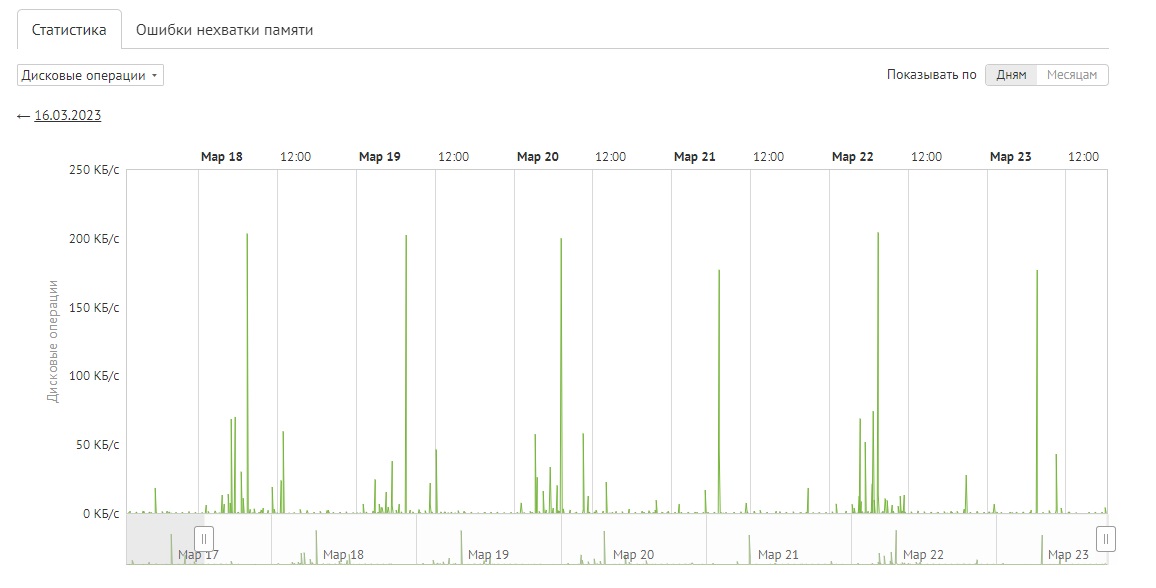
На отдельную вкладку вынесена информация об ошибках, вызванных недостаточным объёмом оперативной памяти.
# Пакеты приложений
В разделе УправлениеПакеты приложений можно выбрать и установить последние версии наиболее популярных приложений для работы на сервере. Некоторые из них могут потребовать подключения дополнительных опций или перезагрузки сервера после установки.
Вы можете либо прочитать данную текстовую инструкцию, либо посмотреть ролик ниже.
Для установки доступны:
Языки программирования:
- Node.JS
- PHP
Веб-серверы:
- Apache
- Nginx
Программное обеспечение для работы с базами данных:
- MongoDB CE
- MySQL
- PostgreSQL
- Rabbit MQ
- Redis
- Memcached
- Docker
- Elasticsearch
- Gitlab
Сертификаты:
Подробнее о приложениях, их работе на VPS и в целом о самой работе VPS можно прочитать в наших статьях.
# Панель управления сервером Джино
Если при создании VPS вы установили CentOS 7 с контрольной панелью Джино, то на сервер будет установлено дополнительное ПО: веб-сервер Apache, язык программирования PHP и СУБД MySQL. В панели управления таким сервером появятся дополнительные разделы, упрощающие работу с ними:
- файловый менеджер;
- планировщик заданий;
- интерфейс управления MySQL;
- доступ к настройкам веб-сервера;
- предустановленный FTP-сервер.
# Файловый менеджер
Файловый менеджер контрольной панели — альтернатива FTP-подключению и файловым менеджерам, использующимся в консоли SSH-подключения к серверу.
Для работы с файлами перейдите в раздел УправлениеФайловый менеджер. Здесь вы сможете создавать папки, файлы, ссылки и управлять ими — редактировать, копировать, перемещать, удалять, добавлять в архив, извлекать из архива и т. д. Добавлять файлы на сервер можно не только со своего устройства, но и по URL. Для работы с папкой нажмите на неё левой кнопкой мыши.
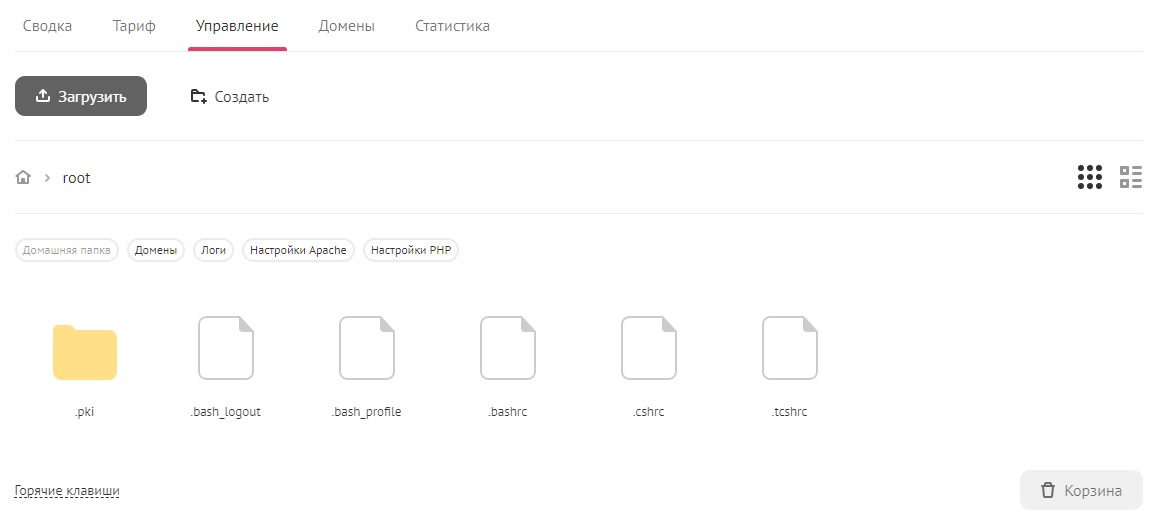
Также вы можете нажать на папку или файл правой кнопкой мыши, появятся некоторые дополнительные функции.
При входе в файловый менеджер по умолчанию открывается папка /root, в которой хранятся временные файлы tmp и находится корзина trash. При нажатии на кнопку вы перейдёте в папку /var/www/domains/, где находятся папки сайтов.
Кнопка перенаправит вас в папку /var/log/httpd, в которой находятся логи ошибок и обращений к вашим сайтам и серверу.
Кнопка ведёт в основную папку веб-сервера. Здесь находятся основные конфигурационные файлы Apache и папки с виртуальными хостами для каждого домена.
Нажав , вы попадёте в папку /usr/local/zend/etc, в которой находятся файлы конфигурации PHP вашего сервера.
Остальные папки — это директории, в которых находятся системные файлы сервера. Если вы не обладаете навыками администрирования, удалять или изменять эти файлы не рекомендуется, так как это может привести к сбою работы сервера.
Удалённые файлы и папки попадают в папку trash, которая автоматически создаётся в директории /root.
Чтобы восстановить файл или папку из корзины, зайдите в папку trash и скопируйте их, а затем вставьте на прежнее место в файловом менеджере.
Примечания
Если вы удалили какую-либо системную папку из корзины, создайте её заново вручную.
Содержимое корзины занимает часть дискового пространства — не забывайте очищать её.
# Управление пользователями
Для создания новых пользователей и управления правами уже имеющихся используйте раздел УправлениеПользователи.
Чтобы перейти в настройки пользователя, нажмите на имя пользователя. В открывшемся окне будут представлены основные параметры пользователя — данные для доступа по SSH, SFTP и FTP. Здесь же расположен планировщик заданий, позволяющий создавать для каждого пользователя Задания по расписанию.
На вкладке «FTP-доступ» будут указаны данные для подключения по FTP и SFTP и кнопка для создания FTP-аккаунта для данного пользователя.
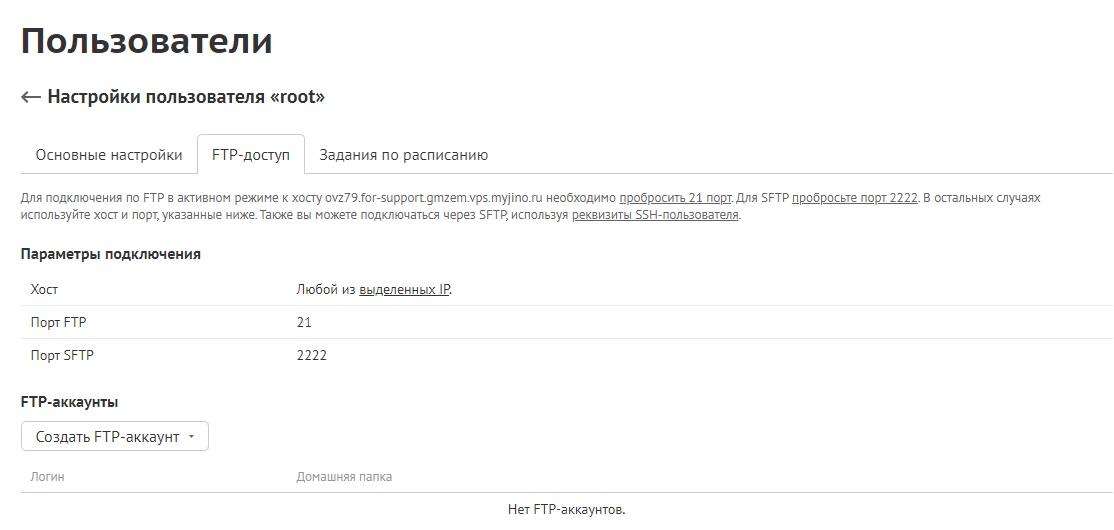
# Выполнение заданий по расписанию
Для периодического выполнения заданий Джино использует планировщик задач Cron. Подробное описание работы планировщика задач на Джино представлено в разделе «Работа планировщика задач».
# Управление MySQL
Управлять установленной СУБД MySQL можно через пункт меню УправлениеУправление MySQL.
Здесь можно создавать базы данных, управлять правами доступа пользователей к ним и открывать удалённый доступ к управлению базами на вкладке Доступ по IP. На вкладке Техническая информация представлены параметры для внешнего подключения к базам данных. Также из этого раздела можно перейти в панель администрирования phpMyAdmin.
# Настройки веб-сервера
Управлять основными настройками установленного веб-сервера, изменять параметры конфигурации и подключать различные модули к установленной версии PHP можно в разделе меню УправлениеНастройки веб-сервера.
На вкладке Страницы ошибок можно заменить стандартные страницы ошибок собственными.
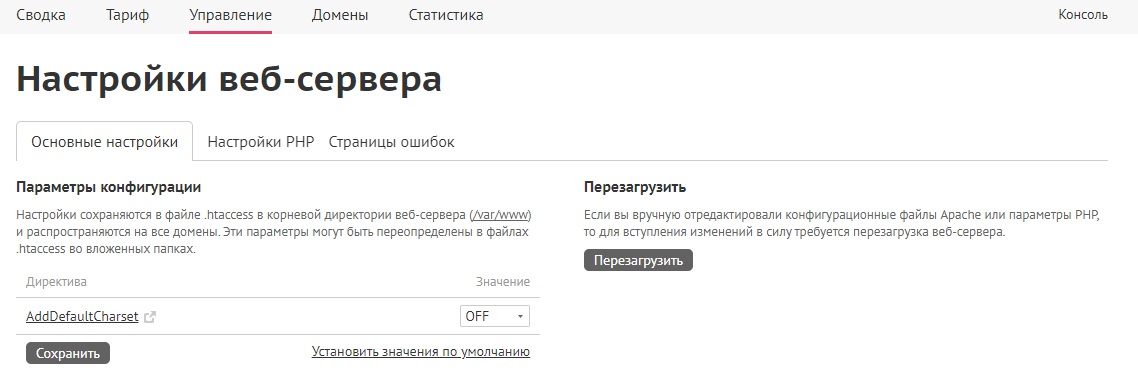
# FTP-подключение к VPS
FTP — классический протокол для передачи данных по сети. По умолчанию FTP-сервер предустановлен только на VPS с контрольной панелью Джино. Если вы хотите установить FTP-сервер на VPS без контрольной панели, можете сделать это самостоятельно.
Для подключения к серверу по FTP нужен выделенный IP и FTP-аккаунт. Без выделенного IP подключение будет работать только в активном режиме и при условии, что ваш компьютер использует «белый» (публичный) IP.
Для создания FTP-аккаунта в разделе УправлениеПользователи перейдите в настройки пользователя, щёлкнув по его имени один раз. После этого переключитесь на вкладку «FTP-доступ». Здесь вы сможете создать FTP-аккаунт.
При создании FTP-аккаунта у вас будет возможность выбрать опцию «Запретить подключения по небезопасному протоколу». После этого подключение будет производиться только по протоколу SFTP.
Важно
FTP не шифрует пароли при передаче данных по сети — рекомендуем использовать защищённые протоколы передачи файлов (SFTP или FTPS).
# SFTP
SFTP (Secure FTP, SSH FTP,)— расширение протокола SSH для безопасной передачи данных по сети.
Единственным отличием при подключении к серверу по протоколу SFTP будет номер порта. Для SFTP-протокола используется порт 2222. Все остальные операции — от создания акаунта пользователя до настройки FTP-агента — не отличаются от операций при подключении к серверу по FTP.
# Вопросы и ответы
Есть ли лимит на число файлов?
Количество файлов, которое можно разместить на сервере, зависит от объема дискового пространства на вашем диске. Чем больше дискового пространства, тем больше лимит на количество файлов. Например, для тарифа «Альфа» (10 ГБ дискового пространства) лимит составляет 327680 файлов, а для тарифа «Гамма» (80 ГБ дискового пространства) — 3932160 файлов.
Как использовать 25 порт для отправки почты?
На Джино.VPS 25 порт по умолчанию заблокирован. Это сделано для борьбы с массовыми рассылками. Чтобы разблокировать 25 порт, обратитесь в службу технической поддержки (opens new window).
Также у нас есть инструкция по установке и настройке почтового агента Postfix и отдельное руководство по созданию почтового сервера
Как установить расширения PHP (пакет php-5.6-*-zend-server)?
На VPS-сервере с контрольной панелью Джино уже установлены все необходимые модули для корректной работы большинства сайтов. Если вы используете VPS без контрольной панели или хотите установить дополнительные расширения, то это можно сделать через консоль сервера и пакетный менеджер yum, dnf или apt, в зависимости от установленной версии операционной системы.
Для установки расширений PHP подключитесь к серверу по SSH и введите команду:
# CentOS
sudo yum search php-5.6
#Ubuntu / Debian
sudo apt search php-5.6
В результате будет выведен список доступных модулей для установки. Выберите нужный модуль и установите его:
# CentOS
sudo yum install module_name
# Ubuntu / Debian
sudo apt install module_name
После скачивания модуля и его установки нужно перезагрузить веб-сервер:
# CentOS
sudo service httpd restart
# Ubuntu / Debian
sudo systemctl restart apache2
